لقد كنت أتحدث عنها منذ شهور ، ولكن في حالة عدم سماعك ، فهناك
محطة طرفية Windows جديدة في المدينة. يمكنك تنزيله والبدء في استخدامه الآن
من متجر Windows . إنه مجاني ومفتوح المصدر.
في وقت كتابة هذا التقرير ، كان Windows Terminal حوالي الإصدار 0.5. لا يتم إصدارها رسميًا على أنها 1.0 لذلك تتغير الأشياء طوال الوقت.
إليك ما يجب عمله - هل قمت بتثبيت Windows Terminal من قبل؟ هل قمت بتخصيص ملفك الشخصي. json؟ إذا كان الأمر كذلك ، أريدك أن تحذف ملفاتك الشخصية. json!
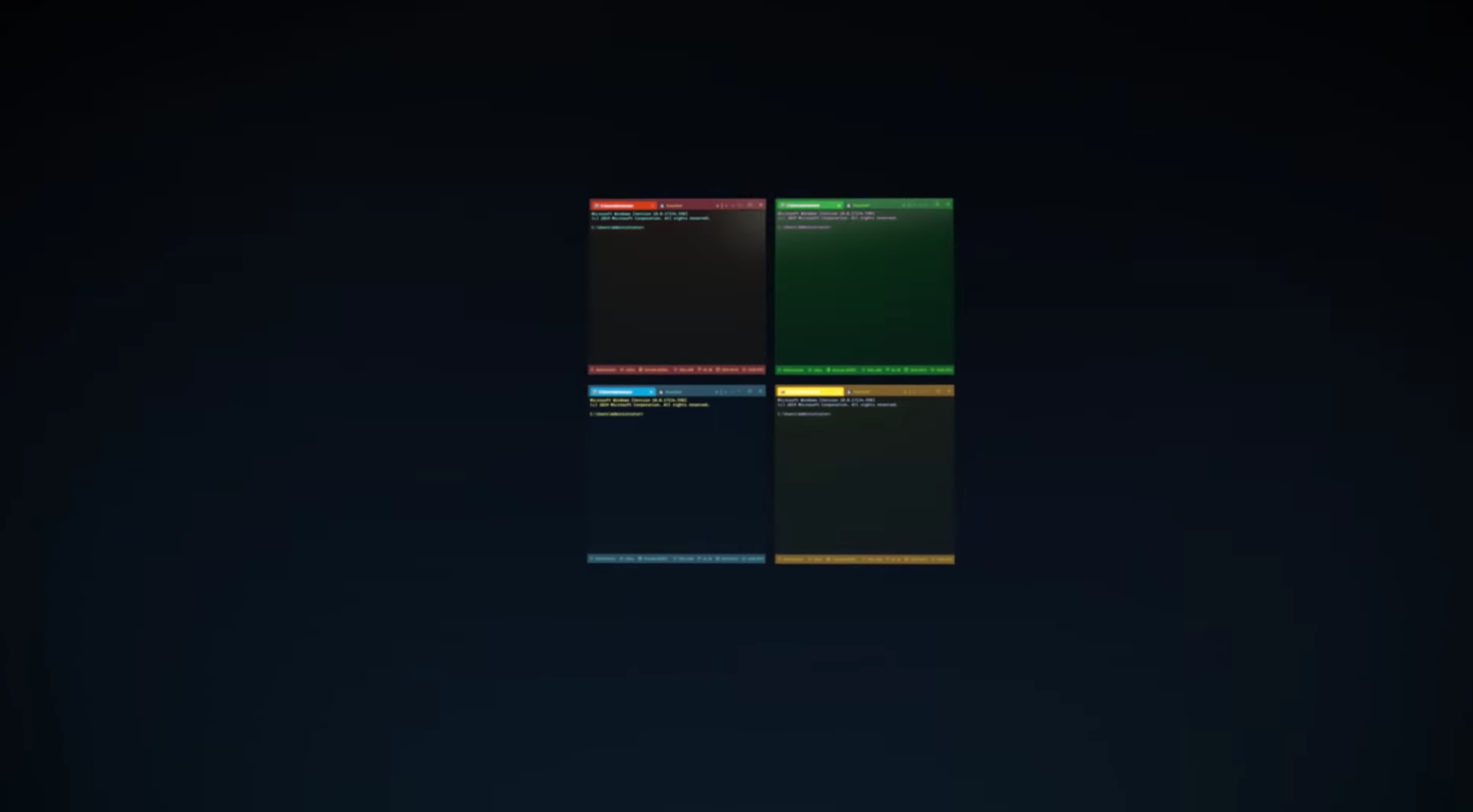
إن ملفات التعريف الخاصة بك هي في مكان ما مثل C: \ Users \ USERNAME \ AppData \ Local \ Packages \ Microsoft.WindowsTerminal_8wekyb3d8bbwe \ LocalState ولكن يمكنك الوصول إليها من القائمة المنسدلة في Windows Terminal مثل هذا:

عندما تضغط على "الإعدادات" ، يقوم Windows Terminal بتشغيل أي تطبيق مسجل للتعامل مع ملفات JSON. في حالتي ، أنا أستخدم Visual Studio Code.
لقد قمت بالكثير من التخصيص على ملفي الشخصي. لذلك ، قبل أن أحذف ملفات التعريف الخاصة بي أو "لا يمكنني الخروج منها" ، سأحفظ نسخة في مكان ما. يجب عليك أن!
يمكنك فقط "ctrl-a" وحذف جميع ملفات التعريف الخاصة بك. json عندما تكون مفتوحة و Windows Terminal 0.5 أو أحدث ستعيد إنشائها من نقطة الصفر من خلال اكتشاف الأصداف التي لديك. تذكر ،
وحدة التحكم أو المحطة الطرفية ليست شل !
لاحظ ملامح جديدة. json يشمل أيضا نصيحة أخرى! يمكنك الضغط على ALT- والنقر فوق الإعدادات لرؤية الإعدادات الافتراضية! هذه الملفات الشخصية الجديدة. json أسهل في القراءة والفهم لأن هناك افتراضيًا موروثًا.
// To view the default settings, hold "alt" while clicking on the "Settings" button. // For documentation on these settings, see: https://aka.ms/terminal-documentation { "$schema": "https://aka.ms/terminal-profiles-schema", "defaultProfile": "{61c54bbd-c2c6-5271-96e7-009a87ff44bf}", "profiles": [ { // Make changes here to the powershell.exe profile "guid": "{61c54bbd-c2c6-5271-96e7-009a87ff44bf}", "name": "Windows PowerShell", "commandline": "powershell.exe", "hidden": false }, { // Make changes here to the cmd.exe profile "guid": "{0caa0dad-35be-5f56-a8ff-afceeeaa6101}", "name": "cmd", "commandline": "cmd.exe", "hidden": false }, { "guid": "{574e775e-4f2a-5b96-ac1e-a2962a402336}", "hidden": false, "name": "PowerShell Core", "source": "Windows.Terminal.PowershellCore" }, ...
ستلاحظ وجود مخطط $ جديد يمنحك Intellisense المنسدلة حتى تتمكن من إكمال خصائص الإكمال التلقائي وقيمها الآن! تحقق من
"وثائق Windows الطرفية" هنا
https://aka.ms/terminal-documentation والقائمة الكاملة للأشياء التي يمكنك القيام بها في ملفات التعريف الخاصة بك .
يوجد هنا ملف .
لقد أجريت هذه التغييرات على ملفي الشخصي.
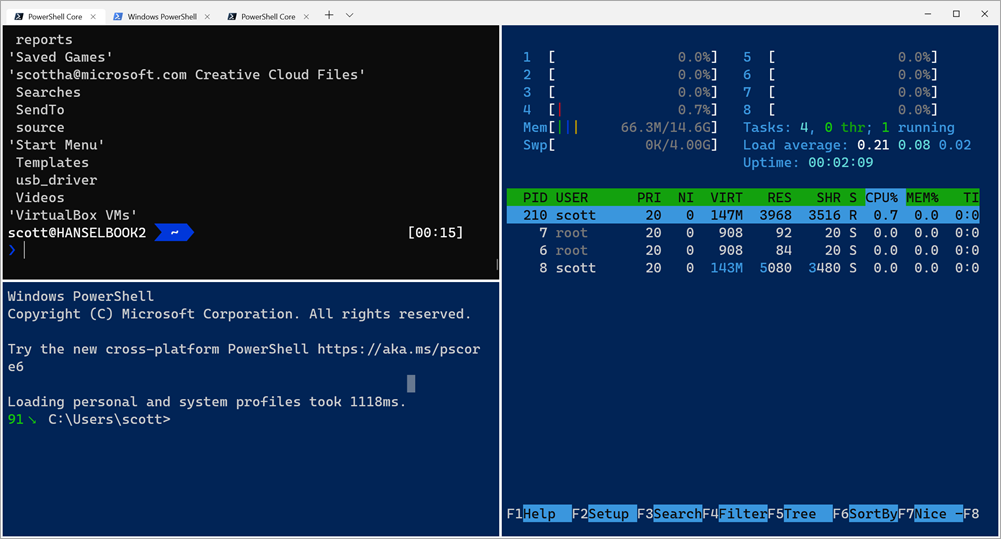
لقد أضفت "requestTheme" وقمت بتغييره إلى الظلام ، للحصول على titleBar أسود مع علامات التبويب.

أردت أيضًا أن أختبر ميزات الشاشة المقسّمة الجديدة (وليس حتى القريبة من تنفيذها) ، والتي تمنحك أسلوب tmux مبسّطًا لألواح النوافذ ، دون أي برامج أخرى.
// Add any keybinding overrides to this array. // To unbind a default keybinding, set the command to "unbound" "keybindings": [ { "command": "closeWindow", "keys": ["alt+f4"] }, { "command": "splitHorizontal", "keys": ["ctrl+-"]}, { "command": "splitVertical", "keys": ["ctrl+\\"]} ]
ثم أضفت نظام ألوان معين من Ubuntu ، أطلق عليه اسم UbuntuLegit.
// Add custom color schemes to this array "schemes": [ { "background" : "#2C001E", "black" : "#4E9A06", "blue" : "#3465A4", "brightBlack" : "#555753", "brightBlue" : "#729FCF", "brightCyan" : "#34E2E2", "brightGreen" : "#8AE234", "brightPurple" : "#AD7FA8", "brightRed" : "#EF2929", "brightWhite" : "#EEEEEE", "brightYellow" : "#FCE94F", "cyan" : "#06989A", "foreground" : "#EEEEEE", "green" : "#300A24", "name" : "UbuntuLegit", "purple" : "#75507B", "red" : "#CC0000", "white" : "#D3D7CF", "yellow" : "#C4A000" } ],
وأخيراً ، أضفت موجه أوامر مخصص يقوم بتشغيل موجه مطور برامج x86 الخاص بـ Mono.
{ "guid": "{b463ae62-4e3d-5e58-b989-0a998ec441b8}", "hidden": false, "name": "Mono", "fontFace": "DelugiaCode NF", "fontSize": 16, "commandline": "C://Windows//SysWOW64//cmd.exe /k \"C://Program Files (x86)//Mono//bin//setmonopath.bat\"", "icon": "c://Users//scott//Dropbox//mono.png" }
ملاحظة أنا أستخدم شرطة مائلة للأمام مزدوجًا يهرب منها ، بالإضافة إلى علامات اقتباس مائلة للخلف.
احفظ ملفات التعريف الخاصة بك. في مكان ما ، تأكد من تحديث الجهاز ، ثم احذفه أو قم بإفراغه ، وستحصل على الأرجح على بعض الأصداف "المجانية" الجديدة التي سيكتشفها الجهاز ، ثم يمكنك نسخ التخصيصات القليلة التي تريدها فقط .